Tabloya naverokê
Di danehevek mezin de, îhtîmala ku hin şaneyên pûç an vala hebin. Fonksiyon SUM bi nirxên #N/A re naxebite, lê çend away hene ku meriv SUM guh nede nirxên #N/A . Di vê gotarê de, ez ê rave bikim ka meriv çawa di Excel de îhmalkirina #N/A bi kurtî vedibêje.
Ji bo ku ew bêtir were ravekirin, ez ê databasek agahdariya firotanê bikar bînim. firoşkarê kesane yên hilberên cûda. Di danehevê de 4 stûn hene ku ev in Kesê Firoşkar, Laptop, Iphone û, Ipad. Li vir ev stûn agahdariya firotanê nîşan didin. ya hilberek taybetî.

Daxistin ji bo Pratîkê
SUM Ji NA.xlsx paşguh bike
7 Awayên SUM-ê Ignore N/A
1. Bikaranîna SUMIF
Hûn dikarin Fonksiyon SUMIF bikar bînin da ku #N/A paşguh bikin. çewtî.
Ji bo pêşî li fonksiyona SUMIF bikar bînin, şaneya ku hûn dixwazin nirxa xwe ya encamê bi cih bikin hilbijêrin.
➤ Li vir, min hilbijart şaneya F4
Piştre, di şaneya hilbijartî de formula jêrîn binivîse an jî Barika Formulê.
=SUMIF(C4:E4,"#N/A") 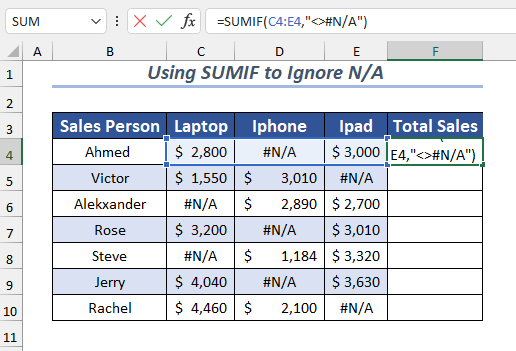
Li vir, şaneyên C4:E4 wekî range hilbijart û îsbat kir ne wekhev ()#N /A wekî pîvan. Ji ber vê yekê, fonksiyon dê tenê berhevoka nirxên hejmarî vegerîne.
Di dawiyê de, bişkojka ENTER bitikîne.
Niha, ew ê nîşan bide>Tevahiya Firotanê ya firoşkarê Ehmed .

Piştre, hûn dikarinJi bo şaneyên mayî yên stûna Tevahiya Firotanê formula Dîgirtina Destê ji bo Tigirtina Xweser formula bikar bînin.

Awayek Alternatîf
Rêyek alternatîf heye ku meriv fonksiyona SUMIF bikar bîne dema ku guh nede #N/A çewtî.
Ji bo wê pêşî, şaneya ku tu dixwazî nirxa xwe ya encamê bi cih bikî hilbijêre.
➤ Li vir, min şaneya F4
<0 hilbijart>Piştre, formula jêrîn di şaneya hilbijartî de an jî di Barika Formulê de binivîsin. =SUMIF(C4:E4,">0") 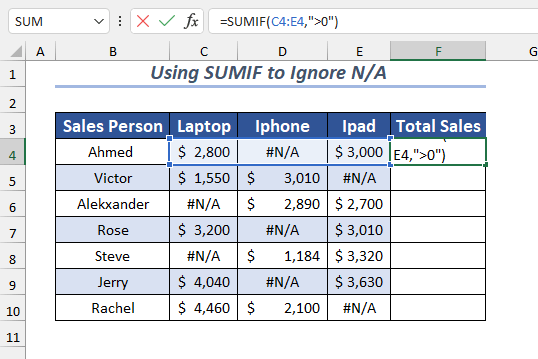
Li vir, renge hilbijartî C4:E4 wekî berê ye lê min pîvan guhert. Wek pîvan, min ji (( >) operator. Ger nirxên hilbijartî ji 0-ê mezintir bin, wê demê SUMIF dê van nirxan bicivîne.
Bişkojka ENTER bitikîne, di dawiyê de, ew ê nîşan bide. Tevahiya Firotana ji Ehmed .
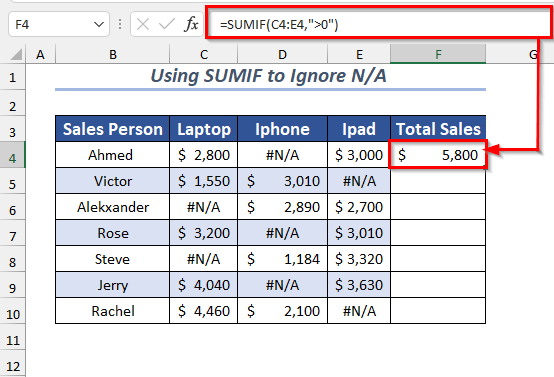
Niha, hûn dikarin Destêra Dagirtina ji bo bikar bînin Dagirtina Xweser formula ji bo şaneyên mayî yên stûna Tevahiya Firotanê .

Zêdetir Bixwîne: Excel Sum Ger şaneyek Pîvan Bihewîne (5 Nimûne)
2. Bikaranîna SUM & amp; IFERROR
Li vir hûn dikarin fonksiyona SUM û fonksiyona IFERROR bikar bînin da ku xeletiyên #N/A paşguh nekin.
Fonksiyon SUM dê berhevokê hesab bike û IFERROR dê xeletiyên #N/A paşguh bike (tevî ku ew ê xeletiyek paşguh bike).
Pêşîn, hucreya ku lê bi cîh bikin hilbijêrinnirxa we ya encamgir.
➤ Li vir, min şaneya F4 hilbijart.
Piştre, di şaneya hilbijartî de formula jêrîn binivîsin an jî li barika Formulê binivîsin.
=SUM(IFERROR(C4:E4,0)) 
Li vir di IFERROR funksiona şaneya hilbijartî C4 de: E4 wekî nirx û di nirx_if_error de 0 tê dayîn. Niha ew ê hemî nirxên hilbijartî ji xeynî xeletiyan (yên ku ew ê veguherîne 0-ê) derbasî SUM <2 bike>Fonksiyon ji bo hesabkirina berhevokê .
Di dawiyê de, bişkojka ENTER bitikîne.
Piştre, dê Tevahiya Firotanê ya firoşkarê Ehmed .
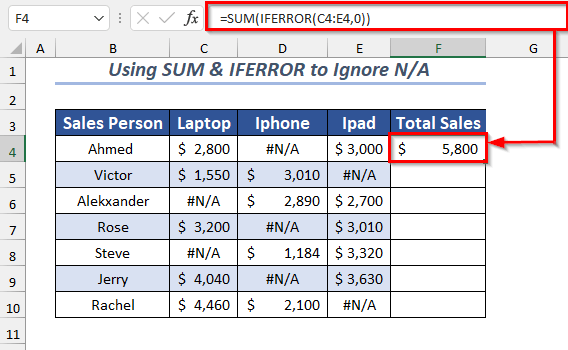
Heke hûn bixwazin, hûn dikarin Dîgira Dagirtina ji bo Têgirtina Xweser formula ji bo şaneyên mayî yên Tevahiya Firotanê stûnê.
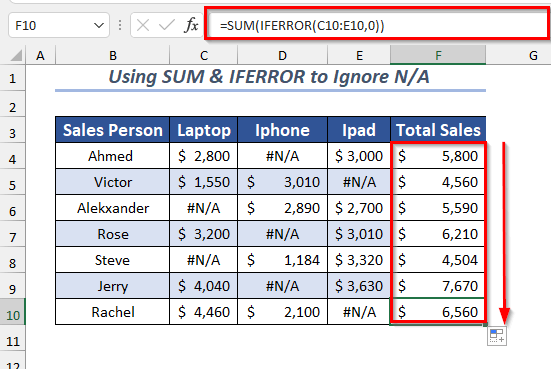
Awayek Alternatîf
Hûn dikarin heman formulê tenê bi guherandina value_if_error bikar bînin.
Li vir, min “” bikar anî wekî nirx_eger_çewtî . Ew ê tam heman encamê wekî berê bide ji ber ku ev du-gotin xeletiyên #N/A derbas dike.
Formula jêrîn di şaneya hilbijartî de an jî di barika formulê de binivîsin.
=SUM(IFERROR(C10:E10,"")) 
Zêdetir Bixwîne: Kurteyên Formula Berhevkirinê li Excel (3 Rêbazên Zû)
3. Bikaranîna SUM & amp; IFNA
Hûn dikarin fonksiyona SUM û fonksiyona IFNA bikar bînin da ku xeletiyên #N/A paşguh nekin.
Fonksiyon SUM dê berhevokê hesab bike û IFNA dê paşguh nekeçewtiyên #N/A .
Ji bo destpêkirinê, şaneya ku nirxa xwe ya encamê bi cih bike hilbijêre.
➤ Li vir, min F4 <2 hilbijart>hucre.
Piştre, di şaneya hilbijartî de formula jêrîn binivîsin an jî li Barika Formulê binivîsin.
=SUM(IFNA(C4:E4,"")) 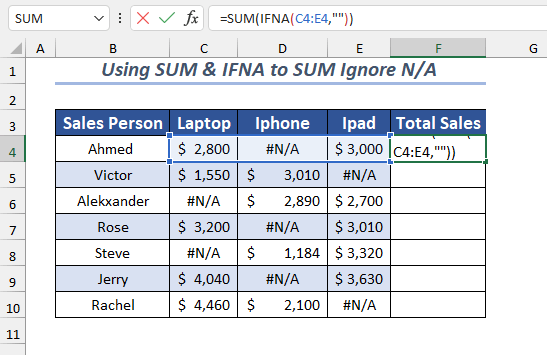
Li vir di IFNA fonksiyona şaneya hilbijartî de C4:E4 wek nirx û di de (" ") tê dayîn. value_if_na. Niha ew ê hemî nirxên hilbijartî ji xeynî #N/A nirxan (li şûna N/A veguherîne vala) derbasî fonksiyona SUM ji bo hejmartina berhevokê.
Niha, bişkojka ENTER bikirtînin.
Di encamê de, ew ê Tevahiya Firotanê nîşan bide ji firoşkarê Ehmed .
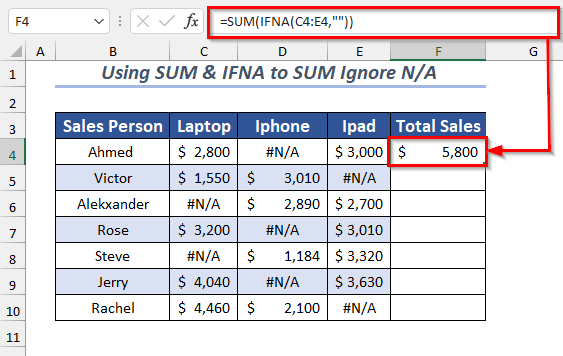
Ji ber vê yekê, hûn dikarin Dîgira Dagirtina ji bo Têjkirina Xweser bikar bînin. formula ji bo şaneyên mayî yên Tevahiya Firotanê stûnê.

Zêdetir Bixwîne: Meriv çawa di Excel de şaneyên taybetî lê zêde bike (5 Awayên Hêsan)
Xwendinên Wekhev
- Hemî Rêyên Hêsan Ji Berhevkirinê (Girtî) stûnek di Excel de
- Çawa Di Excel-ê de şaneyên bi nivîs û jimareyan berhev bikin (2 Rêyên Hêsan)
- VLOOKUP-ê bi Fonksiyona SUM-ê re li Excel-ê bikar bînin (6 Rêbaz)
- Sum Xaneyên di Excel de: Berdewam, Tesadufî, Bi Pîvan, hwd.
- Çawa Di Excel de Hucreyên Hilbijartî Bicive (4 Rêbazên Hêsan)
4. Bikaranîna SUM, IF & amp; ISERROR
Hûn dikarin fonksiyona SUM , IF fonksiyona û ISERROR bikar bînin.fonksiyon ji bo ku #N/A çewtiyên paşguh neke.
Ji bo ku van fonksîyonan bi hev re bikar bînin, hucreya ku encama xwe bi cih bike hilbijêrin.
➤ Li vir, min hilbijart şaneya F4 .
Piştre, di şaneya hilbijartî de formula jêrîn binivîsin.
=SUM(IF(ISERROR(C4:E4),0,C4:E4)) 
Li vir, rêza şaneyê C4:E4 wekî nirxa a fonksiyona ISERROR hilbijart. niha ew ê bibe test_mantiqî ya IF. Piştre di fonksiyona IF de 0 wekî value_if_true û şaneya hilbijartî wekî value_if_false peyda kir.
Niha ew ê nirxan kontrol bike û dê sifira #N/A (an jî xeletiyek) û nirxên din ên ne sifir vegerîne fonksiyona SUM .
Di dawiyê de, bişkojka ENTER bikirtînin.
Ji ber vê yekê dê Tevahiya Firotanê ya firoşkarê Ehmed nîşan bide.
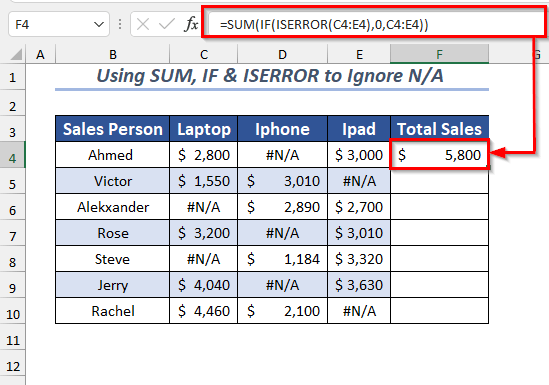
Bi kurtî, bi bikaranîna Destêra Dagirtinê hûn dikarin Tigirtina Xweser formula ji bo şaneyên mayî yên Tevahiya Firotanê stûn.

Zêdetir Bixwîne: Meriv Çawa Gelek Hucreyan Di Excel de Zêde Bike (6 Rêbaz )
5. Bikaranîna SUM, IF & amp; ISNA
Hûn dikarin fonksiyona SUM , fonksiyona IF û fonksiyona ISNA bi tevahî ji bo paşguhkirina #N/ bikar bînin. A çewtiyên.
Di vê demê de ji bo ku van fonksîyonan bi hev re bikar bînin, şaneya ku encama xwe bi cîh bike hilbijêrin.
➤ Li vir, min şaneya F4 hilbijart.
Piştre, jêrîn binivîseformula di şaneya hilbijartî de an jî di Barika Formulê de.
=SUM(IF(ISNA(C4:E4),0,C4:E4)) 
Li vir, di Fonksiyona ISNA rêza şaneyê C4:E4 wekî nirx hilbijart, ew ê wekî test_logical ji bo IF bixebite. fonksiyon . Piştre di fonksiyona IF de 0 wekî value_if_true û rêzika şaneya hilbijartî wekî value_if_false niha ew ê nirxan kontrol bike û dê xeletiya neçewtî vegerîne. nirxan ( #N/A ) ji bo fonksiyona SUM .
Bişkojka ENTER bitikîne ew ê nîşan bide Tevahiya Firotana ya Ehmed .

Bi bikaranîna Destêra Dagirtinê, hûn dikarin Têjkirina Xweser formula ji bo şaneyên mayî yên Tevahiya Firotanê stûnê.

6. Bikaranîna AGGREGATE
Hûn dikarin fonksiyona AGGREGATE bikar bînin ji bo guhnedana #N/A çewtiyên dema ku sum bikar tînin.
Pêşî, şaneyê hilbijêrin da ku nirxa xweya encam bide cîh.
➤ Li vir, min şaneya F4 hilbijart.
Piştre, formula jêrîn di şaneya hilbijartî de an jî di Barika Formulê de binivîsin.
=AGGREGATE(9,6,C4:E4) 
Li vir di fonksiyona AGGREGATE 9 wekî function_num ( 9 tê wateya SUM) û 6 wekî vebijêrk (6 tê wateya guhnedana nirxên çewtiyê) paşê rêza şaneyê hilbijart C4:E4 wek arrayek . Niha, ew ê berhevoka #N/A çewtiyên paşguh neke.
Di dawiyê de, bişkojka ENTER bitikîne.
Niha, ew ê Tevahiya nîşan bideFirotana ya Ehmed .
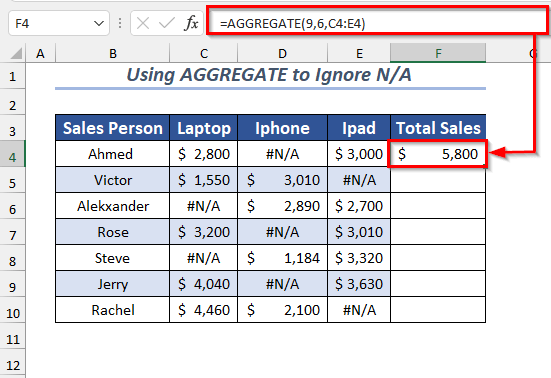
Ji ber vê yekê, hûn dikarin Dîgira Dagirtina ji bo Têjkirina Xweser bikar bînin. formula ji bo şaneyên mayî yên stûna Tevahiya Firotanê .

Zêdetir Bixwîne: Meriv çawa Bi Excel VBA (6 Rêbazên Hêsan) Rêzeya şaneyan di rêzê de Bicive
7. Bikaranîn IFERROR
Hûn jî dikarin IFERROR Fonksiyon ji bo kirina berhevokê dema ku #N/A çewtiyên paşguh bike.
Pêşî, şaneya ku nirxa xweya encamê bi cih bike hilbijêre.
➤ Li vir, min hilbijart F4 hucre.
Piştre, di şaneya hilbijartî de formula jêrîn binivîsin an jî li Barika Formulê binivîsin.
=IFERROR(C4, 0) + IFERROR(D4,0)+ IFERROR(E4,0) 
Li vir di fonksiyona IFERROR de şaneya C4 wekî nirx û 0 wekî hilbijart. value_if_error. Bi heman fonksiyonê IFERROR 2 şaneyên mayî lê zêde kirin.
Di C4 û E4 de xeletî tune ji ber vê yekê nirx ji van her du şaneyan ji ber ku #N/A dihewîne 0 da D4 .
Niha wê bişkojka ENTER Bikirtînin dê hemî nirxên şaneyên hilbijartî bicivîne dema ku xeletiyên #N/A paşguh bike.

Piştre, Destana Dagirtina ji bo Têjîkirina Xweser formula ji bo şaneyên mayî yên Tevahiya Firotanê stûnê.
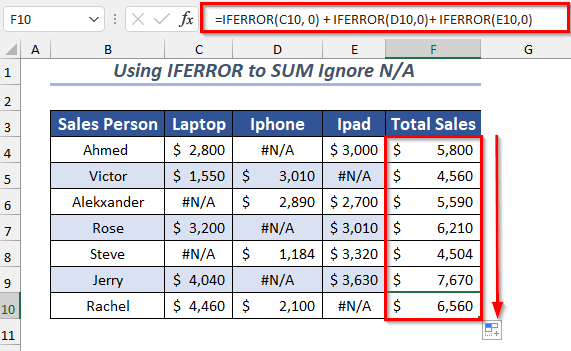
Bixwîne Zêdetir: [Serast!] Formula Excel SUM Naxebite û Vegere 0 (3 Çareserî)
Beşa Pratîkê
I' ve di nav de kaxeza pratîkê dapirtûka xebatê ji bo pratîkkirina van awayên ravekirî yên bi kurtî paşguhkirina #N/A . Hûn dikarin wê ji jorîn dakêşin.

Encam
Di vê gotarê de, min hewl da ku 7 awayên berhevdana îhmalkirinê rave bikim #N/A li Excel. Van awayên cihêreng dê ji we re bibin alîkar ku hûn berhevokê bi gelek nirxên #N/A pêk bînin. Herî dawî, ger cure pêşniyar, raman û nerînên we hebin, ji kerema xwe li jêr şîrove bikin.

